Asus EN6800, EAX1900, EN7900, AX700, EAX1600 GRAPHIC CARD SOFTWARE REFERENCE
...
Grafikkort
Mjukvarureferens

SW1729
Första utgåvan V1
2005
Copyright © 2005 ASUSTeK COMPUTER INC. Alla rättigheter förbehållna.
Ingen del av denna manual, inklusive produkterna och mjukvaran som beskrivs i den, får
reproduceras, överföras, kopieras, lagras i ett system för hämtning av information, eller
översättas till något språk i någon form eller på något sätt, bortsett från den dokumentation
som sparas av köparen för säkerhetskopiering, utan särskilt skriftligt tillstånd från ASUSTeK
COMPUTER INC. ("ASUS").
Produktgaranti eller service kommer inte att förlängas om: (1) produkten repareras eller
ändras, om inte sådan reparation eller ändring skriftligen godkänns av ASUS; eller (2) om
serienumret för produkten är oläsligt eller saknas.
ASUS ÖVERLÄMNAR DENNA MANUAL "SOM DEN ÄR" UT AN NÅGON FORM A V GARANTI,
VARKEN UTTRYCKLIG ELLER UNDERFÖRSTÅDD, INKLUSIVE MEN INTE BEGRÄNSAT
TILL UNDERFÖRSTÅDDA GARANTIER ELLER SÄLJBARHET ELLER LÄMPLIGHET FÖR
ETT VISST ÄNDAMÅL. INTE AV NÅGRA SKÄL SKALL ASUS, DESS DIREKTÖRER,
TJÄNSTEMÄN, ANSTÄLLDA ELLER AGENTER ANSVARA FÖR INDIREKT, SÄRSKILT,
OL YCKSSKADOR ELLER FÖLJDSKADOR (INKLUSIVE SKADOR FÖR FÖRLUST A V VINST ,
FÖRLUST AV AFFÄR, FÖRLUST AV ANVÄNDNING ELLER DATA, AVBRUTNA AFFÄRER
ELLER LIKNANDE), ÄVEN OM ASUS HAR MEDDELATS OM MÖJLIGHETEN OM SÅDAN
SKADA MED ANLEDNING AV DEFEKT PRODUKT ELLER FEL I DENNA MANUAL.
SPECIFIKA TIONER OCH INFORMATIONEN I DENNA MANUAL ÄR ENDAST LEVERERAS
ENDAST I INFORMATIONSSYFTE, OCH KAN NÄR SOM HELST ÄNDRAS UTAN VARSEL
OCH SKALL INTE T OLKAS SOM EN FÖRPLIKTELSE FRÅN ASUS SIDA. ASUS HAR INGET
ANSVAR ELLER SKYLDIGHETER EVENTUELLA FEL ELLER FELAKTIGHETER SOM
FÖREKOMMER I DENNA MANUAL, INKLUSIVE PRODUKTERNA OCH PROGRAMV ARAN
SOM BESKRIVS I DEN.
Produkter och företagsnamn som förekommer i denna manual används endast för identifiering
eller förklaring och till fördel för dess ägare, utan avsikt till överträdelse.
ASUS och ASUS loggan är registrerade varumärken som tillhör ASUSTeK COMPUTER INC.
Microsoft, Windows, Windows 98, windows 98SE, Windows ME, Windows 2000, Windows
NT och Windows XP är registrerade varumärken som tillhör Microsoft Corporation. Intel är ett
registrerat varumärke som tillhör Intel Corporation. ATI är ett registrerat varumärke som tillhör
ATI Technologies Inc. Alla andra företags- och produktnamn kan vara varumärken eller
registrerade varumärken som tillhör de respektive ägare de associeras till.
ii
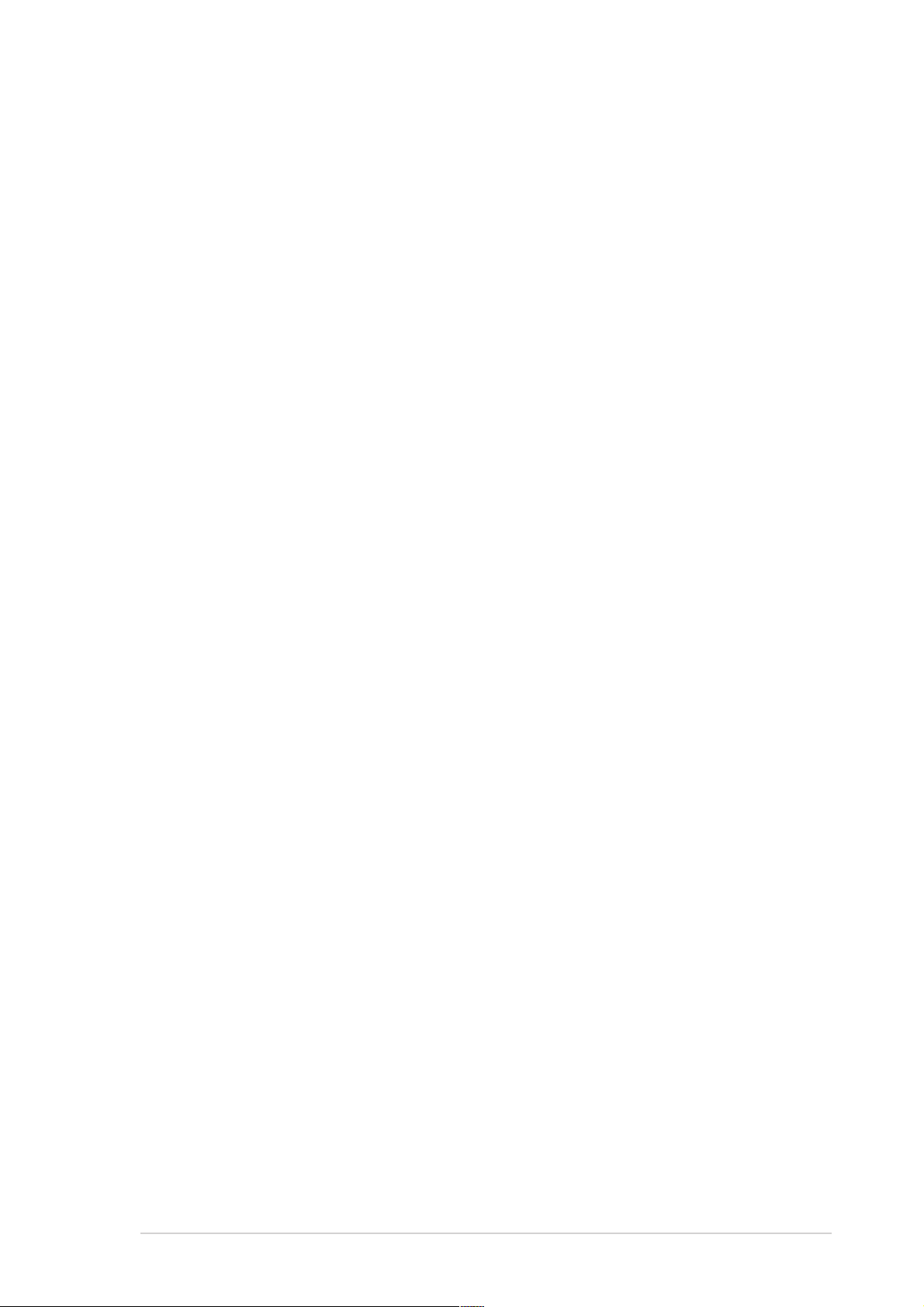
Innehåll
Meddelanden ....................................................................................... iv
Säkerhetsinformation ........................................................................... v
Om denna guide .................................................................................. vi
1. ASUS GameFace Messenger .................................................... 1
1.1 Introduktion ............................................................... 1
1.2 Komma igång ............................................................. 1
1.3 Kontakter .................................................................. 7
1.4 Verktyg ...................................................................... 9
1.5 Inställningar ............................................................. 11
2. ASUS Splendid ....................................................................... 16
2.1 Introduktion ............................................................. 16
2.2 Starta ASUS Splendid .............................................. 16
3. ASUS skärmmenyer (OSD) .................................................... 19
3.1 Introduktion ............................................................. 19
3.2 Aktivera ASUS OSD ................................................. 19
4. ASUS GameLiveShow............................................................. 20
4.1 Introduktion ............................................................. 20
4.2 Komma igång ........................................................... 20
5. ASUS SmartDoctor ................................................................ 27
5.1 Funktioner ............................................................... 27
5.2 Starta ASUS SmartDoctor ....................................... 27
6. ASUS SmartDoctor ................................................................ 28
6.1 Spänningsstatus ...................................................... 28
6.2 Temperaturstatus .................................................... 28
6.3 Status på fläkthastigheten ...................................... 29
6.4 Inställningar för motor och minnestid ...................... 29
6.5 Avancerade funktionsinställningar ........................... 30
7. ASUS VideoSecurity Online.................................................... 35
7.1 Starta ASUS VideoSecurity ...................................... 35
7.2 Inställning ................................................................ 36
7.3 Videokälla ................................................................ 49
7.4 Ställ in avläsning av region ...................................... 50
iii
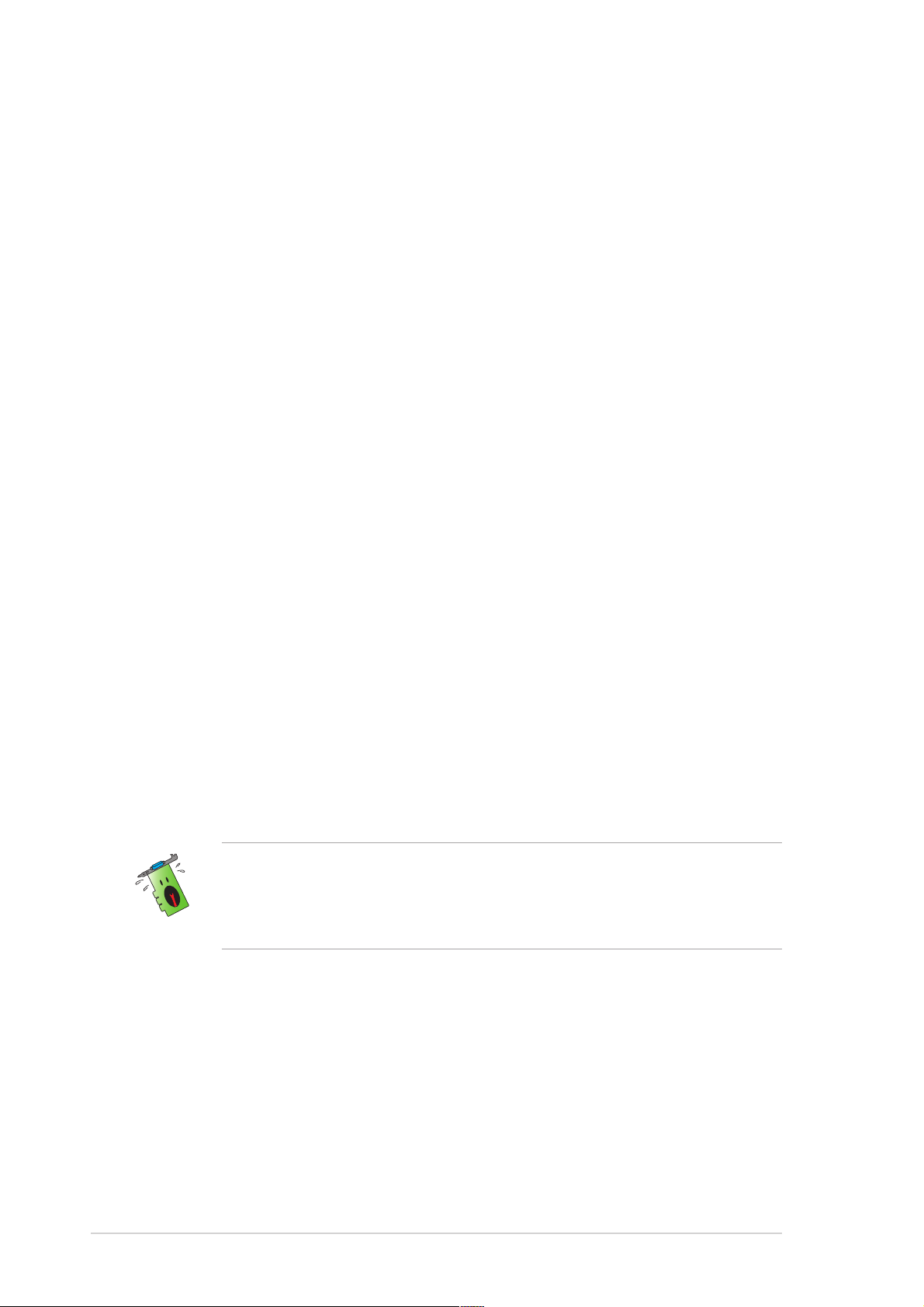
Meddelanden
Federal Communications Commission Statement
Denna utrustning motsvarar del 15 i FCCs regelverk. Drift av datorn får
ske på följande två villkor:
• Denna utrustning får inte orsaka skadliga störningar, och
• Denna utrustning måste acceptera all mottagen störning som kan
orsaka oönskad drift.
Utrustningen har testats och motsvarar kraven för digital utrustning i
klass B enligt del 15 i FCCs regelverk. Dessa krav har utformats för att
ombesörja rimligt skydd mot skadliga störningar i bostadshus. Denna
utrustning alstrar, använder och kan utstråla radiofrekvensenergi och om
den inte installeras och används enligt instruktionerna kan den orsaka
skadliga störningar på radiosändningar. Däremot finns det ingen garanti
för att störningar inte kommer att uppstå i en viss byggnad. Om
utrustningen orsakar skadliga störningar med radio eller TV mottagning,
vilket kan kontrolleras genom att slå på och av utrustningen, uppmanas
användaren att försöka åtgärda dessa störningar genom att vidta en eller
fler av följande åtgärder:
• Omorientera eller flytta mottagarantennen.
• Öka avståndet mellan utrustningen och mottagaren.
• Anslut utrustningen till uttag i en annan strömkrets än den mottagaren
är ansluten till.
• Fråga återförsäljaren eller en kunnig radio/TV tekniker om hjälp.
Användning av skyddade kablar för anslutning av skärmen till
grafikkortet krävs för att motsvara kraven i FCC regelverk. Ändringar
i denna enhet som inte uttryckligen godkänts av ansvarig part, kan
äventyra användarens tillstånd att använda denna utrustning.
Meddelande från Kanadas
Kommunikationsdepartement
Denna digitala apparat överskrider de gränser för störningssändningar
från digital utrustning av Klass B som föreskrivs i Radio Interference
Regulations of the Canadian Department of Communications.
Denna digitala apparat av klass B motsvarar kanadensiska ICES-003.
iv

Säkerhetsinformation
Elsäkerhet
• Då annan utrustning tillsätts eller avlägsnas från systemet, se till att
strömkablarna till utrustningen är urkopplade innan signalkablarna
ansluts. Om möjligt, koppla ur alla strömkablar från det existerande
systemet innan du ansluter en ny enhet.
• Se till att din elförsörjning är inställt på korrekt spänning för ditt
område. Om du inte är säker på spänningen i det elektriska uttag du
använder, kontakta ditt lokala elbolag.
• Om strömtillförseln är trasig, skall du inte försöka laga den själv.
Kontakta en kvalificerad servicetekniker eller din återförsäljare.
Driftsäkerhet
• Innan du installerar utrustningen på ditt moderkort, skall du noga
läsa igenom manualerna som medföljde förpackningen.
• Innan du använder produkten, skall du se till att alla kablar är
korrekt anslutna och att strömkablarna inte är skadade. Om du
upptäcker någon skada, skall du omedelbart kontakta din
återförsäljare.
• För att undvika kortslutning skall du se till att inga gem, skruvar eller
häftklamrar kommer i närheten av anslutningar, uttag och ledningar.
• Undvik damm, fukt och extrema temperaturer. Placera inte
produkten i ett fuktigt område.
• Placera produkten på en stabil yta.
• Om du stöter på tekniska problem med produkten, skall du kontakta
en kvalificerad servicetekniker eller din återförsäljare.
Produktmeddelande från Macrovision Corporation
Denna produkt inkorporerar kopieringsskydd för teknologi som skyddas
av vissa amerikanska patent och andra rättigheter för intellektuell
egendom som ägs av Macrovision Corporation och andra
rättighetsinnehavare. Användning av detta kopieringsskydd för
teknologi måste godkännas av Macrovision Corporation, och är endast
avsett för privat och annan begränsad visning
tillstånd från Macrovision Corporation
eller nedmontering är förbjuden.
. Omvänd ingenjörsvetenskap
med undantag av särskilt
v

Om denna guide
Symboler som används i denna guide
För att se till att du utför vissa uppgifter korrekt, skall du notera följande
symboler som används i manualen.
VARNING: Information för att undvika att skada dig då du
utför en uppgift.
FÖRSIKTIGT: Information för att undvika att komponenterna
skadas du utför en uppgift.
VIKTIGT: Information som du MÅSTE följa då du utför en
uppgift.
ANMÄRKNING: Tips och ytterligare information för utförande
av en uppgift.
Här hittar du mer information
Se följande källor för ytterligare information och för
programvaruuppdateringar.
1. ASUS Webbp
latser ASUS världsomspännande webbplatser innehåller uppdaterad
information om ASUS hårdvaru och mjukvaruprodukter. ASUS
webbplatserna finns listade i ASUS kontaktinformation på
innerkonvolutet till denna manual.
2. Ytterligare dokumentation
Din produktförpackning kan innehålla ytterligare information, som
exempelvis garantibevis, som kan ha bifogats av din återförsäljare.
Dessa dokument ingår inte i standardpaketet.
vi

1. ASUS GameFace Messenger
1.11.1
1.1
1.11.1
ASUS GameFace Messenger möjliggör text, ljud eller bildkommunikation i
realtid med andra användare av GameFace Messenger. Det här verktyget
möjliggör funktioner för point-to-point videokonferenser samt för
nätverksspelande att äga rum samtidigt.
1.21.2
1.2
1.21.2
1.2.11.2.1
1.2.1
1.2.11.2.1
Starta ASUS GameFace Messenger:
Klicka på
menyn Windows, Alla program.
-eller-
Dubbelklicka på ikonen
IntroduktionIntroduktion
Introduktion
IntroduktionIntroduktion
Komma igångKomma igång
Komma igång
Komma igångKomma igång
Starta ASUS GameFace MessengerStarta ASUS GameFace Messenger
Starta ASUS GameFace Messenger
Starta ASUS GameFace MessengerStarta ASUS GameFace Messenger
Start (Start)Start (Start)
Start (Start)- knappen. Välj
Start (Start)Start (Start)
GameFace MessengerGameFace Messenger
GameFace Messenger
GameFace MessengerGameFace Messenger
GameFace MessengerGameFace Messenger
GameFace Messenger från
GameFace MessengerGameFace Messenger
på skrivbordet.
1.2.21.2.2
1.2.2
1.2.21.2.2
Om du inte har något GameFace Messenger-konto kan du följa stegen
nedan för att skapa ett.
Registrera ett nytt konto:
1. Från menyn GameFace Messenger klickar du
(Gå till) > Support Home (Support hem).(Gå till) > Support Home (Support hem).
(Gå till) > Support Home (Support hem).
(Gå till) > Support Home (Support hem).(Gå till) > Support Home (Support hem).
Registrera ett nytt kontoRegistrera ett nytt konto
Registrera ett nytt konto
Registrera ett nytt kontoRegistrera ett nytt konto
Anslut till internet innan du registrerar ett nytt konto.
Files (Filer) Files (Filer)
Files (Filer) >
Files (Filer) Files (Filer)
Go ToGo To
Go To
Go ToGo To
MjukvarureferensMjukvarureferens
Mjukvarureferens
MjukvarureferensMjukvarureferens
11
1
11

2. Klicka
Register New Account (Registrera nytt konto) Register New Account (Registrera nytt konto)
Register New Account (Registrera nytt konto) på
Register New Account (Registrera nytt konto) Register New Account (Registrera nytt konto)
följande webbsida.
3. Knappa in din personliga information och klicka sedan på
NOW (REGISTRERA NU) NOW (REGISTRERA NU)
NOW (REGISTRERA NU) när du är klar.
NOW (REGISTRERA NU) NOW (REGISTRERA NU)
REGISTERREGISTER
REGISTER
REGISTERREGISTER
4. Följ efterföljande instruktioner på skärmen för att slutför
registreringsprocessen.
22
2
22
ASUS grafikkortASUS grafikkort
ASUS grafikkort
ASUS grafikkortASUS grafikkort
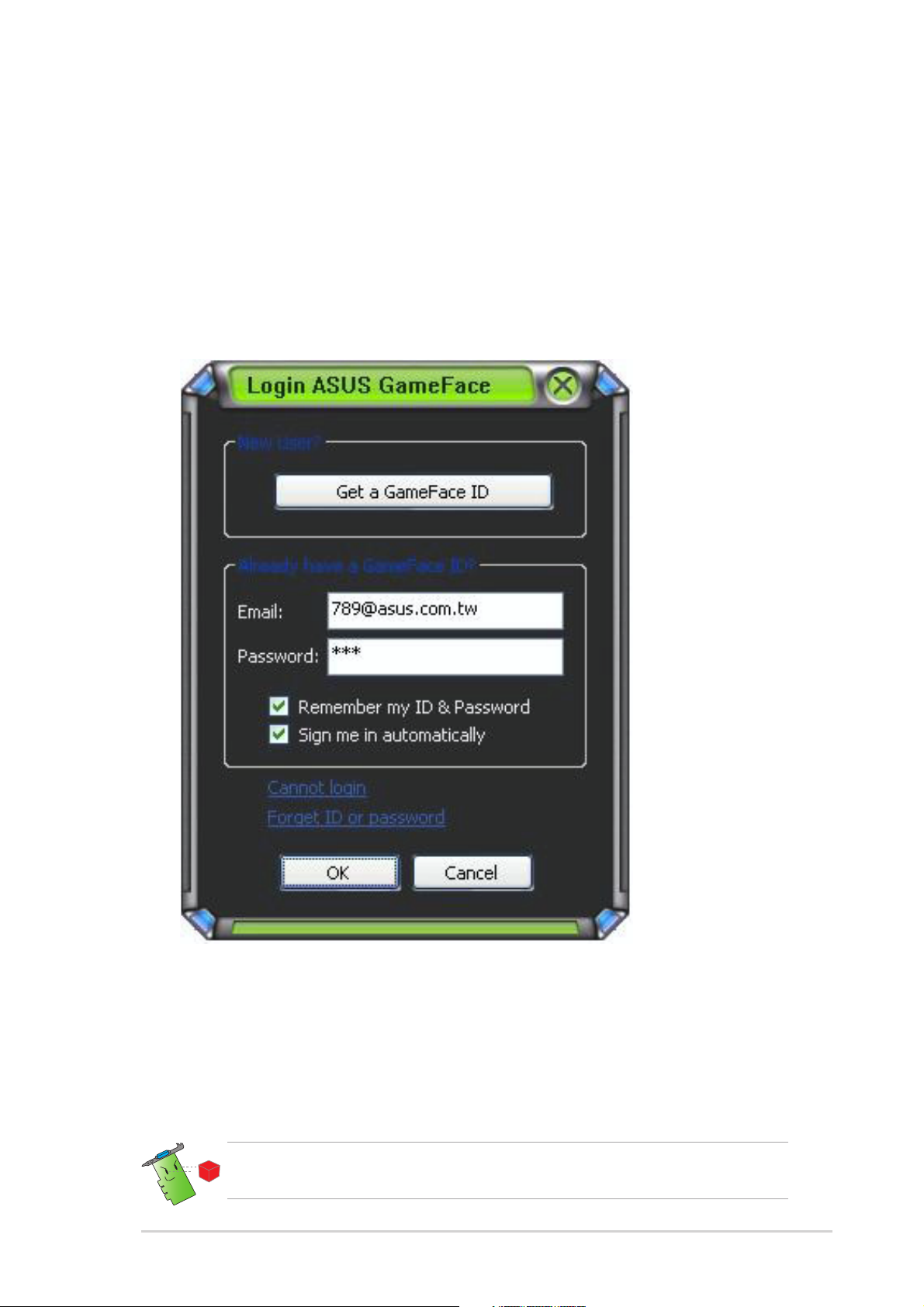
1.2.31.2.3
1.2.3
1.2.31.2.3
Logga in på GameFace MessengerLogga in på GameFace Messenger
Logga in på GameFace Messenger
Logga in på GameFace MessengerLogga in på GameFace Messenger
Logga in på GameFace Messenger:
1. Om GameFace Messenger inte är inställd på att automatiskt logga in
dig när du är ansluten till internet, klicka
(Logga in)(Logga in)
(Logga in)
(Logga in)(Logga in)
File (Fil) File (Fil)
File (Fil) >
File (Fil) File (Fil)
Sign InSign In
Sign In
Sign InSign In
- eller Klicka på
Click here to sign in (Klicka här för att logga in)Click here to sign in (Klicka här för att logga in)
Click here to sign in (Klicka här för att logga in) i
Click here to sign in (Klicka här för att logga in)Click here to sign in (Klicka här för att logga in)
huvudmenyn.
Följande fönster kommer fram.
2. Om din inloggningsinformation inte lagras på din dator kan du knappa
in din
E-mail (E-post) E-mail (E-post)
E-mail (E-post) och
E-mail (E-post) E-mail (E-post)
respektive textfält. Klicka sedan
Password (Lösenord)Password (Lö senord)
Password (Lösenord) i deras
Password (Lösenord)Password (Lö senord)
OK (OK)OK (OK)
OK (OK).
OK (OK)OK (OK)
3. Om du vill lagra din inloggningsinformation på din dator markerar du
Remember my ID & Password (Kom ihåg mitt ID ochRemember my ID & Password (Kom ihåg mitt ID och
Remember my ID & Password (Kom ihåg mitt ID och
Remember my ID & Password (Kom ihåg mitt ID ochRemember my ID & Password (Kom ihåg mitt ID och
lösenord)lösenord)
lösenord).
lösenord)lösenord)
4. Om du vill loggas in automatiskt när du anslutit till internet markerar
Sign me in automatically (Logga in mig automatiskt)Sign me in automatically (Logga in mig automatiskt)
du
Sign me in automatically (Logga in mig automatiskt).
Sign me in automatically (Logga in mig automatiskt)Sign me in automatically (Logga in mig automatiskt)
Vi rekommenderar inte att du följer steg 3 och 4 om du delar dator med
andra.
MjukvarureferensMjukvarureferens
Mjukvarureferens
MjukvarureferensMjukvarureferens
33
3
33

1.2.41.2.4
1.2.4
1.2.41.2.4
Logga ut från GameFace Messenger:
Logga ut GameFace MessengerLogga ut GameFace Messenger
Logga ut GameFace Messenger
Logga ut GameFace MessengerLogga ut GameFace Messenger
Från menyn GameFace Messenger klickar du
(Logga ut)(Logga ut)
(Logga ut).
(Logga ut)(Logga ut)
1.2.51.2.5
1.2.5
1.2.51.2.5
Bjuda in användare till en GameFace Messenger-konferens:
1. Högerklicka med musen på en användare som är online.
2. Från pop-upmenyn klickar du
(Bjud in till GameFacekonferend)(Bjud in till GameFacekonferend)
(Bjud in till GameFacekonferend).
(Bjud in till GameFacekonferend)(Bjud in till GameFacekonferend)
Njud in användare till en GameFaceNjud in användare till en GameFace
Njud in användare till en GameFace
Njud in användare till en GameFaceNjud in användare till en GameFace
Messenger-konferensMessenger-konferens
Messenger-konferens
Messenger-konferensMessenger-konferens
Invite GameFace ConferenceInvite GameFace Conference
Invite GameFace Conference
Invite GameFace ConferenceInvite GameFace Conference
File (Fil) > Sign OutFile (Fil) > Sign Out
File (Fil) > Sign Out
File (Fil) > Sign OutFile (Fil) > Sign Out
44
4
44
ASUS grafikkortASUS grafikkort
ASUS grafikkort
ASUS grafikkortASUS grafikkort

3. ASUS GameFace Messenger tillåter max åtta (8) användare att ansluta
sig till konferensen. Följande skärm visar en 4-vägskonferens.
4. Tryck på snabbtangenten för OnScreen Display (OSD) för att visa
OSD-menyn. Markera rutan för
Gameface) Gameface)
Gameface) för att visa GameFace Messenger samtidigt som du
Gameface) Gameface)
Enable Gameface (AktiveraEnable Gameface (Aktivera
Enable Gameface (Aktivera
Enable Gameface (AktiveraEnable Gameface (Aktivera
spelar ett helskärmsspel.
MjukvarureferensMjukvarureferens
Mjukvarureferens
MjukvarureferensMjukvarureferens
55
5
55
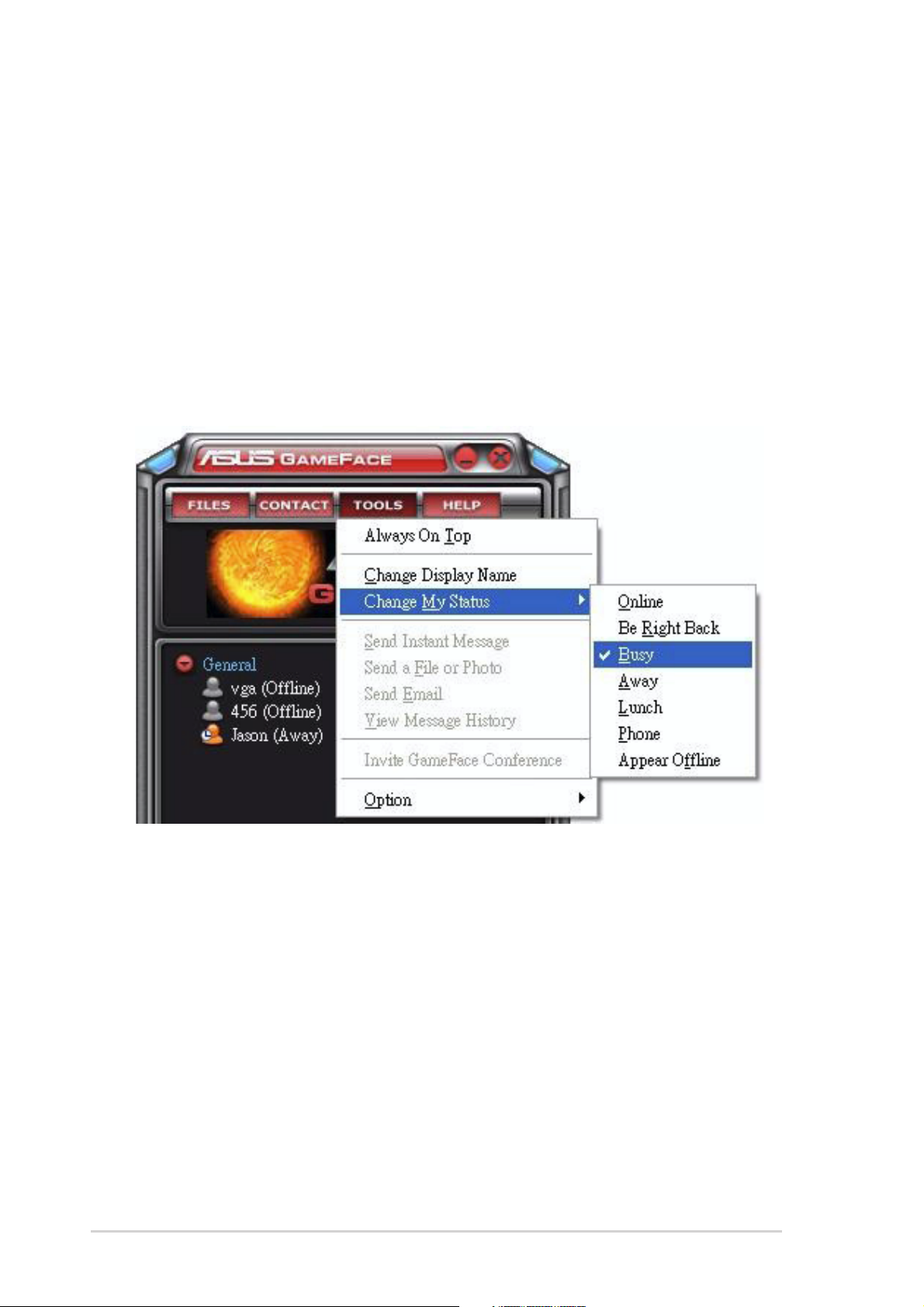
1.2.61.2.6
1.2.6
1.2.61.2.6
Ändra användarnamnet:
Ändra användarnamnetÄndra användarnamnet
Ändra användarnamnet
Ändra användarnamnetÄndra användarnamnet
Från menyn GameFace Messenger klickar du
Change Display Name (Ändra användarnamn)Change Display Name (Ändra användarnamn)
Change Display Name (Ändra användarnamn). Följ instruktioner på
Change Display Name (Ändra användarnamn)Change Display Name (Ändra användarnamn)
skärmen.
1.2.71.2.7
1.2.7
1.2.71.2.7
Ändra din status:
Från menyn GameFace Messenger klickar du
My Status(Ändra min status)My Status(Ändra min status)
My Status(Ändra min status), och väljer sedan från följande lista.
My Status(Ändra min status)My Status(Ändra min status)
Ändra statusÄndra status
Ändra status
Ändra statusÄndra status
Tools (Verktyg) >Tools (Verktyg) >
Tools (Verktyg) >
Tools (Verktyg) >Tools (Verktyg) >
Tools (Verktyg)Tools (Verktyg)
Tools (Verktyg) >
Tools (Verktyg)Tools (Verktyg)
ChangeChange
Change
ChangeChange
66
6
66
ASUS grafikkortASUS grafikkort
ASUS grafikkort
ASUS grafikkortASUS grafikkort

1.31.3
1.3
1.31.3
KontakterKontakter
Kontakter
KontakterKontakter
1.3.11.3.1
1.3.1
1.3.11.3.1
Skapa ny kontakt:
Från menyn GameFace Messenger klickar du på
Add a Contact (Lägg till en kontakt)Add a Contact (Lägg till en kontakt)
Add a Contact (Lägg till en kontakt). Följ instruktioner på skärmen.
Add a Contact (Lägg till en kontakt)Add a Contact (Lägg till en kontakt)
Skapa ny kontaktSkapa ny kontakt
Skapa ny kontakt
Skapa ny kontaktSkapa ny kontakt
Contact (Kontakt) >Contact (Kontakt) >
Contact (Kontakt) >
Contact (Kontakt) >Contact (Kontakt) >
1.3.21.3.2
1.3.2
1.3.21.3.2
Radera en existerande kontakt:
Från menyn GameFace Messenger klickar du på
Delete a Contact (Radera en kontakt)Delete a Contact (Radera en kontakt)
Delete a Contact (Radera en kontakt). Följ instruktioner på
Delete a Contact (Radera en kontakt)Delete a Contact (Radera en kontakt)
skärmen.
Radera en kontaktRadera en kontakt
Radera en kontakt
Radera en kontaktRadera en kontakt
Contact (Kontakt) > Contact (Kontakt) >
Contact (Kontakt) >
Contact (Kontakt) > Contact (Kontakt) >
MjukvarureferensMjukvarureferens
Mjukvarureferens
MjukvarureferensMjukvarureferens
77
7
77

1.3.31.3.3
1.3.3
1.3.31.3.3
Ändra kontaktlistevyn:
Ändra kontaktvyÄndra kontaktvy
Ändra kontaktvy
Ändra kontaktvyÄndra kontaktvy
Från menyn GameFace Messenger klickar du på
View Contact (Se kontakt) View Contact (Se kontakt)
View Contact (Se kontakt) och välj sedan att visa kontakt
View Contact (Se kontakt) View Contact (Se kontakt)
Display Name (På användarnamn) Display Name (På användarnamn)
Display Name (På användarnamn) eller
Display Name (På användarnamn) Display Name (På användarnamn)
1.3.41.3.4
1.3.4
1.3.41.3.4
Sortera kontakterSortera kontakter
Sortera kontakter
Sortera kontakterSortera kontakter
Contact (Kontakt) Contact (Kontakt)
Contact (Kontakt) >
Contact (Kontakt) Contact (Kontakt)
ByBy
By
ByBy
By Email (På e-post)By Email (På e-post)
By Email (På e-post).
By Email (På e-post)By Email (På e-post)
Sortera kontaktlistan:
Från menyn GameFace Messenger klickar du
Contact by (Sortera kontakt på) Contact by (Sortera kontakt på)
Contact by (Sortera kontakt på) och välj sedan att sortera
Contact by (Sortera kontakt på) Contact by (Sortera kontakt på)
kontakter på
status.
Group (Grupp) Group (Grupp)
Group (Grupp) eller
Group (Grupp) Group (Grupp)
Online/Offline (Online/Offline) Online/Offline (Online/Offline)
Online/Offline (Online/Offline) -
Online/Offline (Online/Offline) Online/Offline (Online/Offline)
Contact (Kontakt) Contact (Kontakt)
Contact (Kontakt) >
Contact (Kontakt) Contact (Kontakt)
SortSort
Sort
SortSort
88
8
88
ASUS grafikkortASUS grafikkort
ASUS grafikkort
ASUS grafikkortASUS grafikkort

1.3.51.3.5
1.3.5
1.3.51.3.5
Grupper gör det möjligt för dig att organisera dina kontakter i olika
kategorier. Skapa ny grupp:
Skapa grupperSkapa grupper
Skapa grupper
Skapa grupperSkapa grupper
Från menyn GameFace Messenger klickar du på
Create a New Group (Skapa en ny grupp)Create a New Group (Skapa en ny grupp)
Create a New Group (Skapa en ny grupp). Följ instruktioner på
Create a New Group (Skapa en ny grupp)Create a New Group (Skapa en ny grupp)
skärmen.
1.3.61.3.6
1.3.6
1.3.61.3.6
Radera en grupp:
Från menyn GameFace Messenger klickar du på
Delete a Group (Radera en grupp)Delete a Group (Radera en grupp)
Delete a Group (Radera en grupp). Följ instruktioner på skärmen.
Delete a Group (Radera en grupp)Delete a Group (Radera en grupp)
1.41.4
1.4
1.41.4
1.4.11.4.1
1.4.1
1.4.11.4.1
Skicka ett direktmeddelande:
Klicka på en ansluten användare ur din lista. Följande fönster kommer fram.
Knappa in ditt meddelande i textrutan längst ner och klicka sedan på
(Skicka)(Skicka)
(Skicka).
(Skicka)(Skicka)
Radera grupperRadera grupper
Radera grupper
Radera grupperRadera grupper
VerktygVerktyg
Verktyg
VerktygVerktyg
Skicka ett direktmeddelandeSkicka ett direktmeddelande
Skicka ett direktmeddelande
Skicka ett direktmeddelandeSkicka ett direktmeddelande
Contact (Kontakt) Contact (Kontakt)
Contact (Kontakt) >
Contact (Kontakt) Contact (Kontakt)
Contact (Kontakt) >Contact (Kontakt) >
Contact (Kontakt) >
Contact (Kontakt) >Contact (Kontakt) >
SendSend
Send
SendSend
MjukvarureferensMjukvarureferens
Mjukvarureferens
MjukvarureferensMjukvarureferens
99
9
99
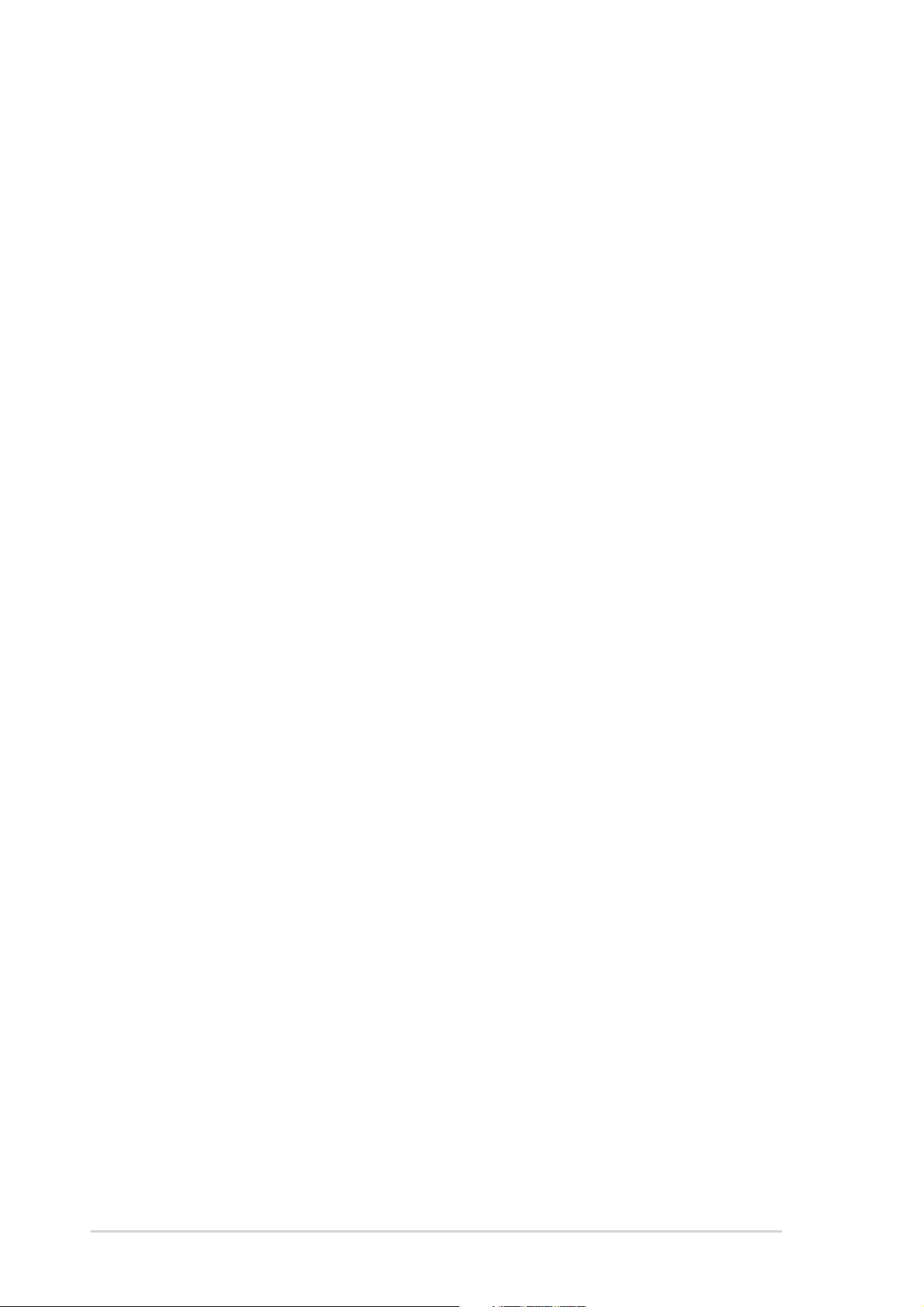
1.4.21.4.2
1.4.2
1.4.21.4.2
Skicka en fil:
1. Dubbelklicka på en ansluten användare.
Skicka en filSkicka en fil
Skicka en fil
Skicka en filSkicka en fil
2. Klicka på
fil eller foto)fil eller foto)
fil eller foto). Följ instruktioner på skärmen för att skicka en fil eller
fil eller foto)fil eller foto)
ett foto.
1.4.31.4.3
1.4.3
1.4.31.4.3
Skicka ett e-postmeddelande:
1. Dubbelklicka på en ansluten användare.
2. Klicka på
instruktioner på skärmen för att skicka ett e-postmeddelande.
1.4.41.4.4
1.4.4
1.4.41.4.4
Se meddelandehistorik:
1. Dubbelklicka på en ansluten användare.
2. Klicka
meddelandehistorik)meddelandehistorik)
meddelandehistorik). Följ instruktioner på skärmen för att se
meddelandehistorik)meddelandehistorik)
meddelandehistorik.
Tools (Verktyg) > Send a File or Photo (Skicka enTools (Verktyg) > Send a File or Photo (Skicka en
Tools (Verktyg) > Send a File or Photo (Skicka en
Tools (Verktyg) > Send a File or Photo (Skicka enTools (Verktyg) > Send a File or Photo (Skicka en
Skicka ett e-postmeddelandeSkicka ett e-postmeddelande
Skicka ett e-postmeddelande
Skicka ett e-postmeddelandeSkicka ett e-postmeddelande
Tools (Verktyg) > Send Email (Skicka e-post).Tools (Verktyg) > Send Email (Skicka e-post).
Tools (Verktyg) > Send Email (Skicka e-post). Följ
Tools (Verktyg) > Send Email (Skicka e-post).Tools (Verktyg) > Send Email (Skicka e-post).
Se meddelandehistorikSe meddelandehistorik
Se meddelandehistorik
Se meddelandehistorikSe meddelandehistorik
Tools (Verktyg) > View Message History (SeTools (Verktyg) > View Message History (Se
Tools (Verktyg) > View Message History (Se
Tools (Verktyg) > View Message History (SeTools (Verktyg) > View Message History (Se
1010
10
1010
ASUS grafikkortASUS grafikkort
ASUS grafikkort
ASUS grafikkortASUS grafikkort

1.51.5
1.5
1.51.5
InställningarInställningar
Inställningar
InställningarInställningar
1.5.11.5.1
1.5.1
1.5.11.5.1
AllmäntAllmänt
Allmänt
AllmäntAllmänt
Visa allmänna inställningar:
1. Från menyn GameFace Messenger klickar du
Option (Alternativ) > General setting (AllmännaOption (Alternativ) > General setting (Allmänna
Option (Alternativ) > General setting (Allmänna
Option (Alternativ) > General setting (AllmännaOption (Alternativ) > General setting (Allmänna
inställningar).inställningar).
inställningar). Följande fönster kommer fram.
inställningar).inställningar).
Tools (Verktyg) >Tools (Verktyg) >
Tools (Verktyg) >
Tools (Verktyg) >Tools (Verktyg) >
MarkeraMarkera
Markera
MarkeraMarkera
kryssrutan fö rkryssrutan fö r
kryssrutan fö r
kryssrutan fö rkryssrutan fö r
att aktiveraatt aktivera
att aktivera
att aktiveraatt aktivera
eller avaktiveraeller avaktivera
eller avaktivera
eller avaktiveraeller avaktivera
ett alternativ.ett alternativ.
ett alternativ.
ett alternativ.ett alternativ.
Knappa in dittKnappa in ditt
Knappa in ditt
Knappa in dittKnappa in ditt
anvä ndarnamnanvä ndarnamn
anvä ndarnamn
anvä ndarnamnanvä ndarnamn
Knappa inKnappa in
Knappa in
Knappa inKnappa in
antalet minuterantalet minuter
antalet minuter
antalet minuterantalet minuter
innan din statusinnan din status
innan din status
innan din statusinnan din status
visarvisar
visar
visarvisar
“Frånvarande(Away)”.“Frånvarande(Away)”.
“Frånvarande(Away)”.
“Frånvarande(Away)”.“Frånvarande(Away)”.
2. Klicka
OK (OK)OK (OK)
OK (OK) för att tillämpa inställningar eller
OK (OK)OK (OK)
för att bortse från förändringar och återgå till huvudmenyn.
MarkeraMarkera
Markera
MarkeraMarkera
kryssrutan fö rkryssrutan fö r
kryssrutan fö r
kryssrutan fö rkryssrutan fö r
att aktiveraatt aktivera
att aktivera
att aktiveraatt aktivera
eller avaktiveraeller avaktivera
eller avaktivera
eller avaktiveraeller avaktivera
ett alternativ.ett alternativ.
ett alternativ.
ett alternativ.ett alternativ.
Cancel (Avbryt)Cancel (Avbryt)
Cancel (Avbryt)
Cancel (Avbryt)Cancel (Avbryt)
MjukvarureferensMjukvarureferens
Mjukvarureferens
MjukvarureferensMjukvarureferens
1111
11
1111

1.5.21.5.2
1.5.2
1.5.21.5.2
PrivatPrivat
Privat
PrivatPrivat
Visa privatinställningar:
1. Från menyn GameFace Messenger klickar du
Option (Alternativ)Option (Alternativ)
Option (Alternativ)
Option (Alternativ)Option (Alternativ)
>>
Privacy Setting (Privatinställningar)Privacy Setting (Privatinställningar)
>
Privacy Setting (Privatinställningar).
>>
Privacy Setting (Privatinställningar)Privacy Setting (Privatinställningar)
Tools (Verktyg) >Tools (Verktyg) >
Tools (Verktyg) >
Tools (Verktyg) >Tools (Verktyg) >
Följande fönster kommer fram.
Markera kryssrutanMarkera kryssrutan
Markera kryssrutan
Markera kryssrutanMarkera kryssrutan
f ör att aktiveraf ö r att aktivera
f ör att aktivera
f ör att aktiveraf ö r att aktivera
eller avaktivera etteller avaktivera ett
eller avaktivera ett
eller avaktivera etteller avaktivera ett
alternativ.alternativ.
alternativ.
alternativ.alternativ.
V älj ett alternativ frå nVä lj ett alternativ frå n
V älj ett alternativ frå n
V älj ett alternativ frå nVä lj ett alternativ frå n
listan och klicka sedanlistan och klicka sedan
listan och klicka sedan
listan och klicka sedanlistan och klicka sedan
Allow<<(<<Tillå t)Allow<<(<<Tillå t)
Allow<<(<<Tillå t)
Allow<<(<<Tillå t)Allow<<(<<Tillå t)
Block>> (Blockera>>)Block>> (Blockera>>)
Block>> (Blockera>>)
Block>> (Blockera>>)Block>> (Blockera>>)
eller eller
eller
eller eller
..
.
..
2. Klicka
OK (OK)OK (OK)
OK (OK) för att tillämpa inställningar eller
OK (OK)OK (OK)
för att bortse från förändringar och återgå till huvudmenyn.
Cancel (Avbryt)Cancel (Avbryt)
Cancel (Avbryt)
Cancel (Avbryt)Cancel (Avbryt)
1212
12
1212
ASUS grafikkortASUS grafikkort
ASUS grafikkort
ASUS grafikkortASUS grafikkort
